Win10系统关闭defender图标的方法
时间:2024-03-22 13:41:20作者:极光下载站人气:0
很多小伙伴之所以会选择将win10系统设置为自己电脑中的默认操作系统,就是因为在这款系统中,我们可以对电脑进行各种个性化设置,例如将自己不需要的图标都删除或是关闭。有的小伙伴想要将任务栏中的defender图标关闭,但又不知道该怎么进行设置。其实我们只需要打开Win10系统中的任务管理器,然后在任务管理器的启动页面中找到“Windows Security notifica”选项,将该选项禁用即可。有的小伙伴可能不清楚具体的操作方法,接下来小编就来和大家分享一下Win10系统关闭defender图标的方法。
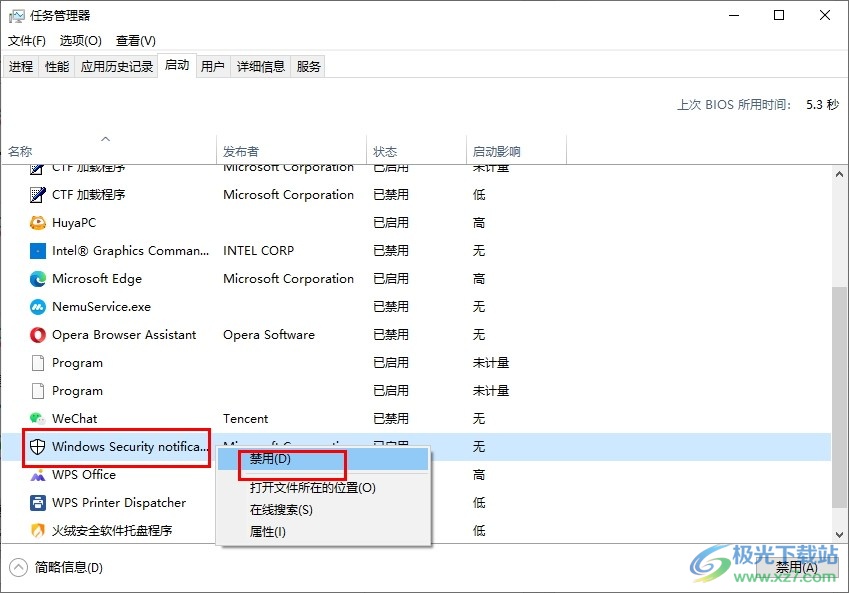
方法步骤
1、第一步,我们在桌面左下角找到“开始”按钮,然后右键单击该按钮,接着在菜单列表中打开任务管理器选项
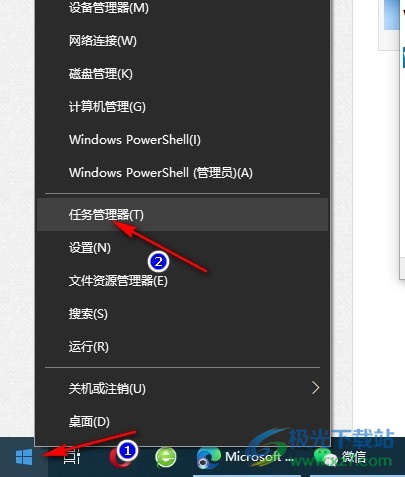
2、第二步,打开任务管理器选项之后,我们在任务管理器页面中找到“启动”选项,点击打开该选项
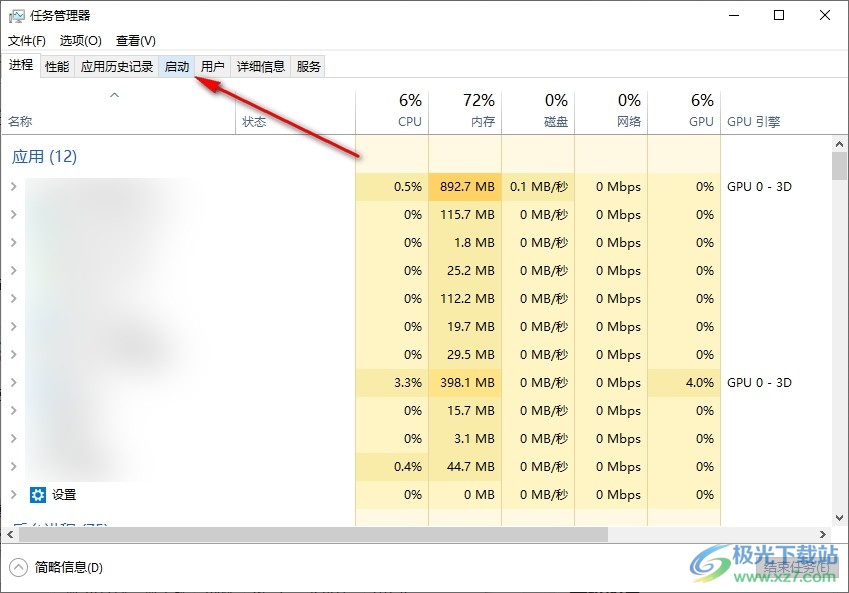
3、第三步,打开“启动”选项之后,我们在启动页面中鼠标下划找到“Windows Security notifica”选项
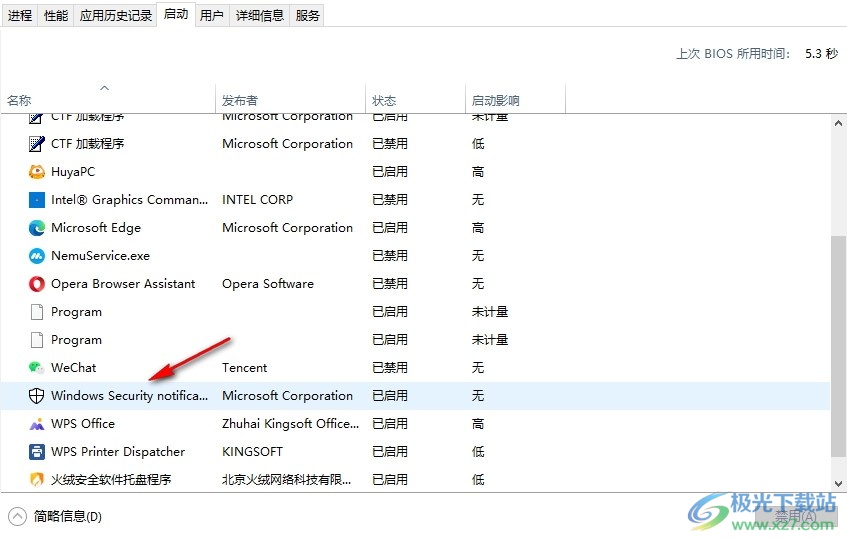
4、第四步,我们选中“Windows Security notifica”选项,然后在页面右下角点击“禁用”选项,最后重启电脑即可
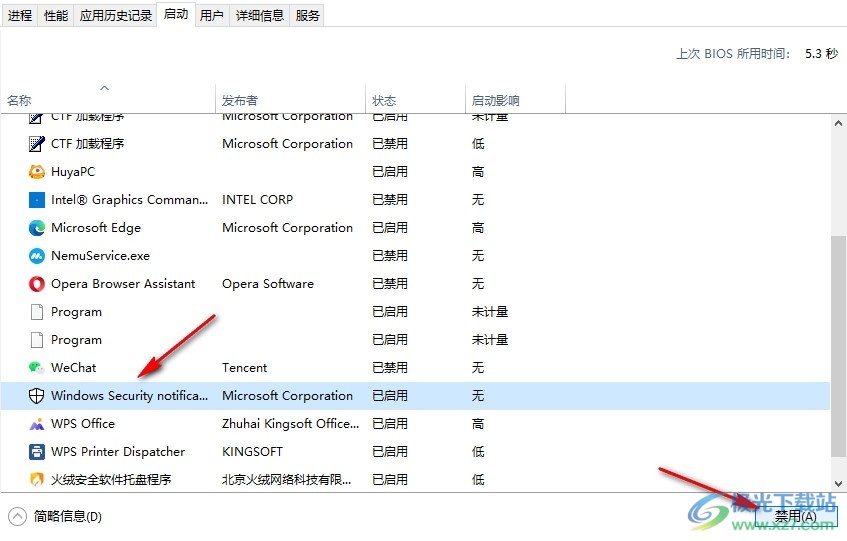
5、第五步,我们也可以直接右键单击“Windows Security notifica”选项,然后在菜单列表中点击选择“禁用”选项
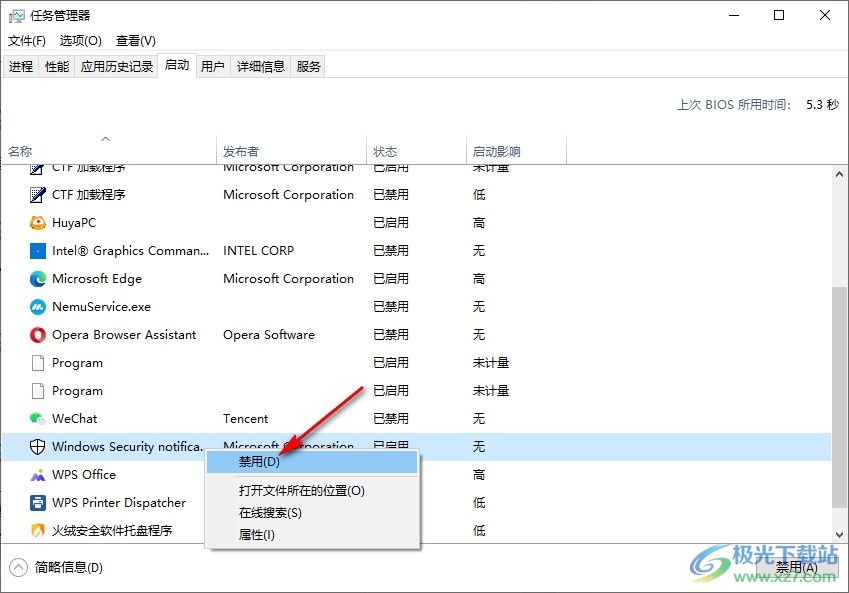
以上就是小编整理总结出的关于Win10系统关闭defender图标的方法,我们先右键单击Win10系统中的开始按钮,然后在菜单列表中打开任务管理器选项,接着在任务管理器中打开“启动”选项,最后在启动页面中将“Windows Security notifica”选项禁用即可,感兴趣的小伙伴快去试试吧。

大小:4.00 GB版本:64位单语言版环境:Win10
- 进入下载

网友评论